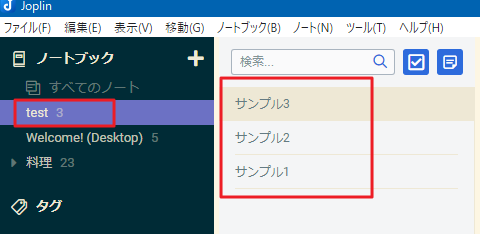JoplinにEvernoteのデータをインポートする方法
Evernoteが2020年のバージョンアップ(改悪)により、
使えないソフトになってしまいました。
その結果、代わりとなるメモソフトとして
「Joplin」を試してみようという方もいると思います
(私もその中の一人です)。
そこでこの記事では、 EvernoteのデータをJoplinにインポートする方法を紹介します。
使用するEvernoteのバージョンについて
まずはEvernoteのデータをエクスポートする必要がありますが、 2020年以降の新しいバージョンではノートのタイトルが取得できない場合があります (かなりレベルの低いバグです)。
その場合は「Evernote Legacy」(旧バージョン)を使ってエクスポートしてください。
旧バージョンであれば問題なくノートのタイトルも取得できます。
新バージョンと旧バージョンは共存できますから、
新バージョンをアンインストールする必要はありません。
Evernoteのデータをエクスポートする
Evernoteのデータを「ENEX」形式でエクスポートします。 ノートを選択し、右クリックメニューから「ノートをエクスポート」をクリック。
エクスポートのファイル形式を選択する画面が表示されますので、 「ENEX形式のファイル(.enex)でエクスポート」を選択して 「エクスポート」ボタンを押します。
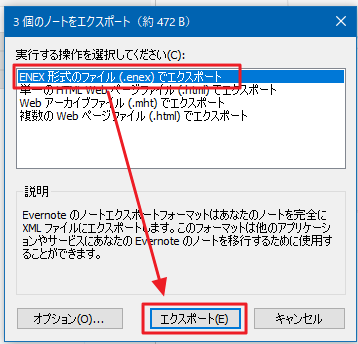
ファイルの保存画面が表示されるので名前を付けて保存します。 デフォルトのファイル名は「Evernote.enex」ですが、 この時に付ける名前がJoplinにインポートするときに ノートブックの名前となります。 ですからノートブックとしてわかりやすい名前に変更することをおすすめします。
Joplinにインポートする
Joplinにデータをインポートする手順を紹介します。
メニューの「ファイル」 ⇒ 「インポート」 ⇒ 「ENEX-Evernoteエクスポートファイル(Markdownとしてインポート)」 を選択。
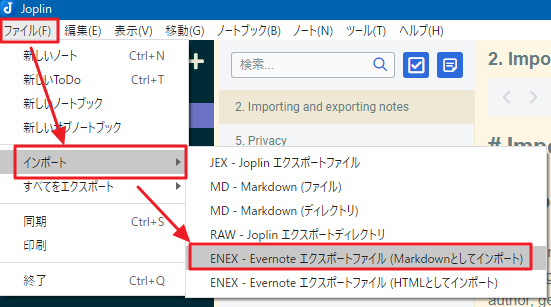
「ファイルを開く」画面が表示されます。 先程エクスポートしたファイルを選択して 「開く」ボタンを押すと自動的にインポート処理が始まります。
ENEXファイルが「test.enex」で、 ノートが3つ「サンプル1、サンプル2、サンプル3」の場合は、 下図のようにノートブック名が「test」としてインポートされます (「test 3」と表示されているのは、ノートの数が「3」という意味です)。